Jak počítat shodu buněk v X nebo Y v aplikaci Excel?
V mnoha případech možná budete muset počítat buňky, které obsahují textovou hodnotu „džus“ nebo textovou hodnotu „koláč“ v aplikaci Excel, jak je zobrazen levý snímek obrazovky. Tento článek vám ukáže několik metod, jak toho dosáhnout.
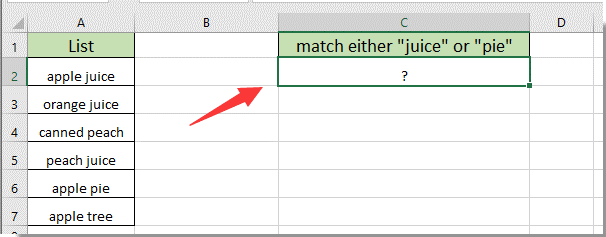
Počítání buněk se shoduje s X nebo Y v aplikaci Excel pomocí vzorce
Počet buněk se v aplikaci Excel shoduje s X nebo Y s uživatelem definovanou funkcí
Pomocí aplikace Kutools pro Excel můžete snadno spočítat shodu buněk na X nebo Y v aplikaci Excel
Počítání buněk se shoduje s X nebo Y v aplikaci Excel pomocí vzorce
Následující vzorec vám pomůže spočítat shodu buněk s hodnotou X nebo Y v aplikaci Excel. Postupujte prosím následovně.
1. Vyberte prázdnou buňku, zadejte do ní následující vzorec a stiskněte klávesu vstoupit klíč.
= COUNTIF (A2: A7, "* džus *") + COUNTIF (A2: A7, "* koláč *")

Poznámka: Ve vzorci můžete vidět, že na levé a pravé straně určité textové hodnoty jsou zástupné znaky *. Zástupné znaky můžete odstranit, pokud chcete počítat buňky přesně stejné jako X nebo Y.
Poté získáte celkový počet buněk odpovídající buď textové hodnotě „džus“ nebo „koláč“ v aplikaci Excel.
Počet buněk se v aplikaci Excel shoduje s X nebo Y s uživatelem definovanou funkcí
Můžete také vytvořit funkci definovanou uživatelem, která spočítá shodu buněk s X nebo Y v aplikaci Excel.
1. lis Další + F11 současně otevřete Microsoft Visual Basic pro aplikace okno.
2. V Microsoft Visual Basic pro aplikace okno, klepněte na tlačítko Vložit > Modul. Poté zkopírujte a vložte následující kód VBA do okna modulu.
Kód VBA: Počet buněk se v aplikaci Excel shoduje s X nebo Y.
Function FindTwoStrings(Target As Range, xS1 As String, xS2 As String) As Long
Application.Volatile
If TypeName(Target) <> "Range" Then Exit Function
Dim xCell As Range
For Each xCell In Target.Cells
If xCell.Value <> "" Then
If (InStrRev(UCase(xCell.Value), UCase(xS1), -1, vbTextCompare) > 0) Or _
(InStrRev(UCase(xCell.Value), UCase(xS2), -1, vbTextCompare) > 0) _
Then FindTwoStrings = FindTwoStrings + 1
End If
Next xCell
End Function3. lis Další + Q klávesy pro zavření Microsoft Visual Basic pro aplikace okno.
4. Nyní vyberte prázdnou buňku, zadejte do ní následující vzorec a stiskněte klávesu vstoupit klíč k získání výsledku.
= FindTwoStrings (A2: A7, "juice", "pie")
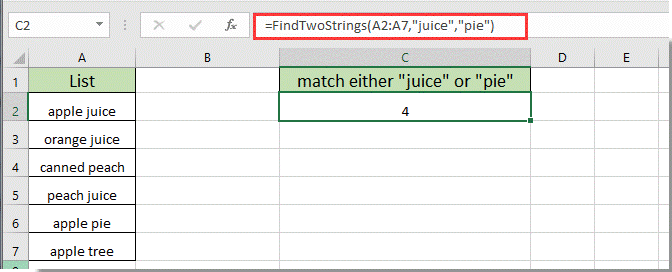
Počítání buněk odpovídá buď X, nebo Y v Excelu pomocí Kutools pro Excel
Zde vám doporučujeme Vyberte konkrétní buňky užitečnost Kutools pro Excel. S tímto nástrojem můžete snadno spočítat shodu buněk buď s X, nebo Y ve stanoveném rozsahu v aplikaci Excel. Postupujte prosím následovně.
Před aplikací Kutools pro Excel, Prosím nejprve si jej stáhněte a nainstalujte.
1. Vyberte rozsah, který potřebujete počítat, a poté klikněte Kutools > vybrat > Vyberte konkrétní buňky. Viz snímek obrazovky:
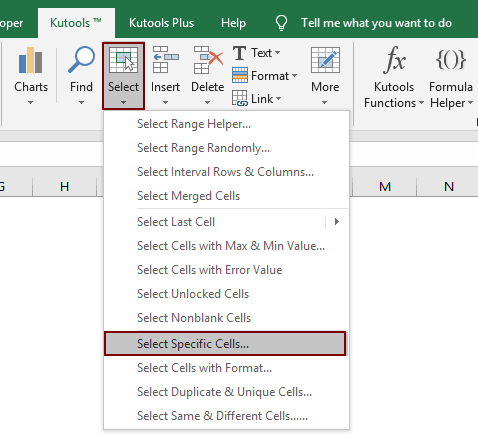
2. V Vyberte konkrétní buňky dialogové okno, musíte:

3. Pak další Vyberte konkrétní buňky Zobrazí se dialogové okno, které vám řekne, kolik buněk bylo nalezeno a vybraných. Poté můžete kliknout na OK pro jeho zavření.
Pokud chcete mít bezplatnou (30denní) zkušební verzi tohoto nástroje, kliknutím jej stáhněte, a poté přejděte k použití operace podle výše uvedených kroků.
Související články:
- Jak zkontrolovat, zda se hodnota buňky shoduje se seznamem v aplikaci Excel?
- Jak najít odpovídající hodnotu hledáním nahoru v aplikaci Excel?
- Jak přiřadit data podle měsíce a roku pouze v aplikaci Excel?
- Jak řadit sloupec tak, aby odpovídal hodnotě v jiném sloupci v aplikaci Excel?
Nejlepší nástroje pro produktivitu v kanceláři
Rozšiřte své dovednosti Excel pomocí Kutools pro Excel a zažijte efektivitu jako nikdy předtím. Kutools for Excel nabízí více než 300 pokročilých funkcí pro zvýšení produktivity a úsporu času. Kliknutím sem získáte funkci, kterou nejvíce potřebujete...

Office Tab přináší do Office rozhraní s kartami a usnadňuje vám práci
- Povolte úpravy a čtení na kartách ve Wordu, Excelu, PowerPointu, Publisher, Access, Visio a Project.
- Otevřete a vytvořte více dokumentů na nových kartách ve stejném okně, nikoli v nových oknech.
- Zvyšuje vaši produktivitu o 50%a snižuje stovky kliknutí myší každý den!
